Paramètres de temps des classeurs
Avec les paramètres de temps, vous pouvez définir le contexte de temps d’analyse, qui est utilisé par presque tous les rapports. Les paramètres de temps sont simples à configurer et à utiliser. Vous pouvez les utiliser pour spécifier les plages de temps à afficher dans une liste déroulante. Vous pouvez également créer des plages de temps personnalisées.
Créer un paramètre de temps
Démarrez avec un classeur vide en mode d’édition.
Sélectionnez Ajouter des paramètres>Ajouter un paramètre.
Dans le nouveau volet des paramètres qui apparaît, entrez :
- Nom du paramètre :
TimeRange - Type de paramètre :
Time range picker - Obligatoire :
checked - Intervalles de temps disponibles:
Last hour,Last 24 hoursLast 3 daysLast 7 daysLast 12 hoursLast 48 hourset .Allow custom time range selection
- Nom du paramètre :
Sélectionnez Enregistrer pour créer le paramètre.

Il s’agit de l’apparence du classeur en mode lecture.
Référencer un paramètre de temps
Vous pouvez référencer des paramètres de temps avec des liaisons, KQL ou du texte.
Référencer un paramètre de temps avec des liaisons
Sélectionnez Ajouter une requête pour ajouter un contrôle de requête, puis sélectionnez une ressource Application Insights.
La plupart des contrôles de classeur prennent en charge un sélecteur d’étendue d’Intervalle de temps. Ouvrez la liste déroulante Intervalle de temps et sélectionnez le
{TimeRange}dans les Paramètres d’intervalle de temps en bas :- Cela permet de lier le paramètre d’intervalle de temps à l’intervalle de temps du graphique.
- La plage temporelle de l’exemple de requête est maintenant Dernières 24 heures.
Exécuter la requête pour afficher les résultats.
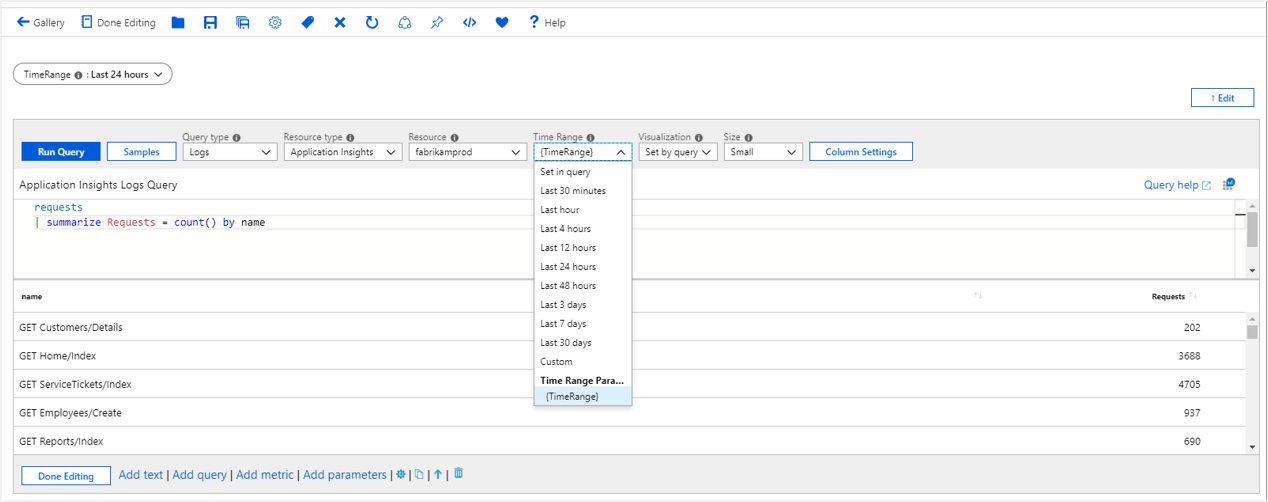
Référencer un paramètre de temps avec des KQL
Sélectionnez Ajouter une requête pour ajouter un contrôle de requête, puis sélectionnez une ressource Application Insights.
Ouvrez la liste déroulante Intervalle de temps et sélectionnez le
Set in querydans le groupe Intervalle de temps. Dans KQL, entrez un filtre de plage temporelle avec le paramètre| where timestamp {TimeRange}:- Ce paramètre se développe sur la durée d’évaluation de la requête
| where timestamp > ago(1d). - Cette option est la valeur d’intervalle de temps du paramètre.
- Ce paramètre se développe sur la durée d’évaluation de la requête
Exécuter la requête pour afficher les résultats.
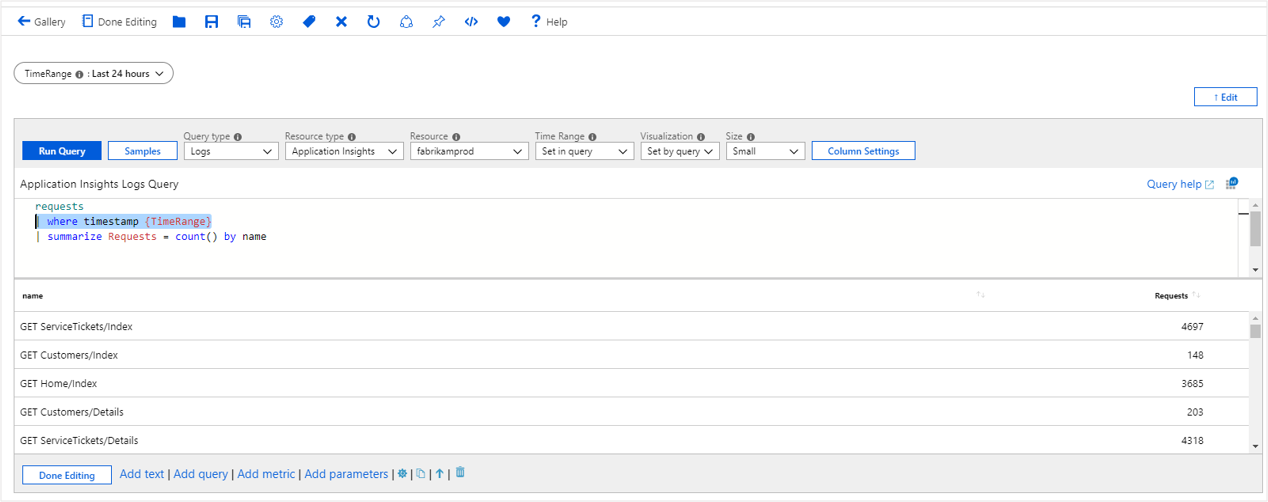
Référencer un paramètre de temps dans le texte
- Ajoutez un contrôle de texte au classeur.
- Dans le Markdown, entrez
The chosen time range is {TimeRange:label}. - Sélectionnez Modification terminée.
- Le contrôle de texte affiche le texte L’intervalle de temps choisi est Dernières 24 heures .
Options de paramètre de temps
| Paramètre | Description | Exemple |
|---|---|---|
{TimeRange} |
Étiquette de l’intervalle de temps | 24 dernières heures |
{TimeRange:label} |
Étiquette de l’intervalle de temps | 24 dernières heures |
{TimeRange:value} |
Valeur de l’intervalle de temps | > il y a (1j) |
{TimeRange:query} |
Requête d’intervalle de temps | > il y a (1j) |
{TimeRange:start} |
Heure de début de l’intervalle de temps | 3/20/2019 4:18 PM |
{TimeRange:end} |
Heure de fin de l’intervalle de temps | 3/21/2019 4:18 PM |
{TimeRange:grain} |
Grain de l’intervalle de temps | 30 m |
Utiliser des options de paramètre dans une requête
requests
| make-series Requests = count() default = 0 on timestamp from {TimeRange:start} to {TimeRange:end} step {TimeRange:grain}